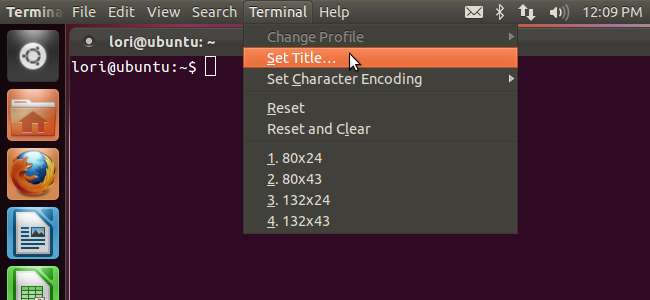
Fra og med Ubuntu 11.04 blev en ny funktion tilføjet, kaldet Global Menu, som er en fælles menulinje, der deles af alle applikationer (vist ovenfor). De fleste af os har været vant til, at hvert programvindue har sin egen menulinje.
Den globale menu er tilgængelig på det øverste panel på Unity-skrivebordet, uanset hvor applikationsvinduet er. Hvis du har ændret størrelsen på et programvindue, så det er lille i nederste, højre hjørne af skærmen, er menulinjen for den applikation stadig på øverste panel. Dette kan være forvirrende og ubehageligt, hvis du ikke er vant til det. Hvis du ikke kan lide den nye globale menu og vil flytte menulinjerne tilbage til hvert respektive applikationsvindue, viser vi dig, hvordan du deaktiverer den globale menu.
Tryk på Ctrl + Alt + T for at åbne et terminalvindue. Skriv følgende kommando ved prompten, og tryk på Enter.
sudo apt-get autoremove appmenu-gtk appmenu-gtk3 appmenu-qt
BEMÆRK: Du kan også kopiere og indsætte kommandoen ved prompten. For at indsætte tekst ved prompten skal du højreklikke på terminalvinduet og vælge Sæt ind i pop op-menuen.
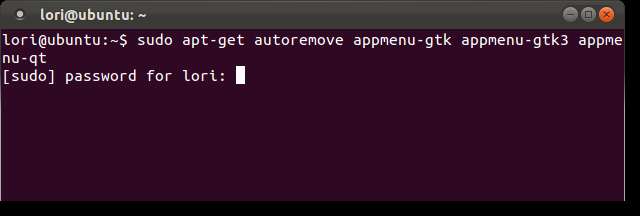
Dit systems nuværende status læses, og der vises en meddelelse, der fortæller dig, hvilke pakker der fjernes, og hvor meget diskplads, der frigøres med denne handling. Når du bliver spurgt, om du vil fortsætte, skal du skrive “Y” (uden anførselstegn) og trykke på Enter.
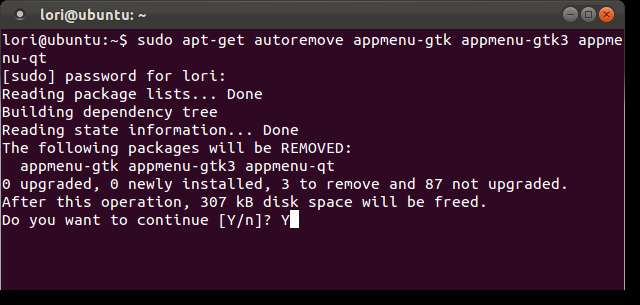
Tre pakker fjernes, og du returneres til prompten. For at lukke terminalvinduet skal du skrive “exit” (igen uden anførselstegn) og trykke på Enter.
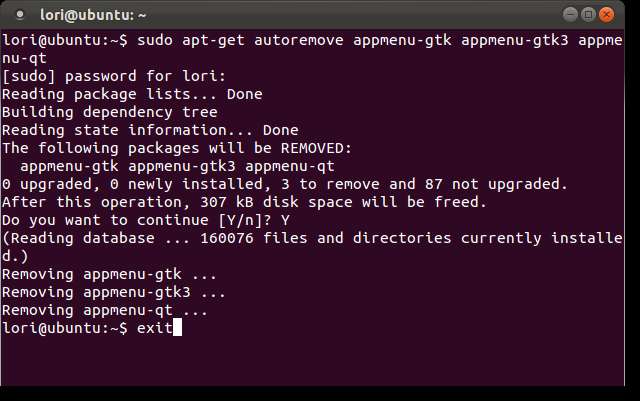
Du skal ikke genstarte, før ændringerne træder i kraft. Luk blot alle åbne applikationsvinduer, og åbn applikationerne igen. Hver applikations menulinje skal nu være i sit eget applikationsvindue. Hvis ikke, skal du logge af eller genstarte computeren.
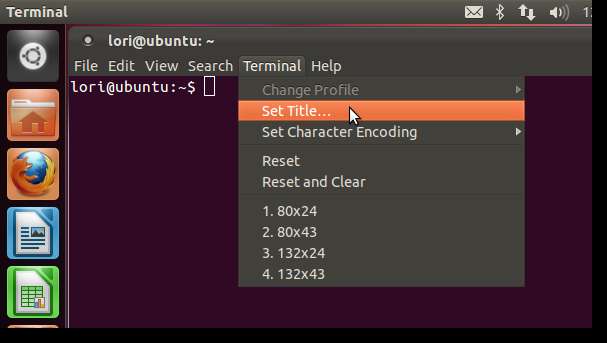
Fjernelse af den globale menufunktion fjerner den ikke fra Firefox-vinduer. For at gøre dette skal du deaktivere Global Menu Bar integration-tilføjelsen i Firefox. For at gøre dette skal du vælge tilføjelsesprogrammer i menuen Funktioner i Firefox.
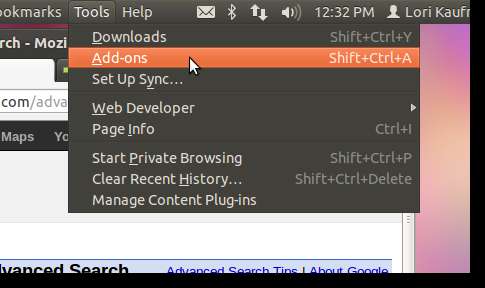
Add-ons Manager åbnes på en ny fane. Klik på fanen Udvidelser (med ikonet for puslespil) for at se listen over udvidelser, der aktuelt er installeret.
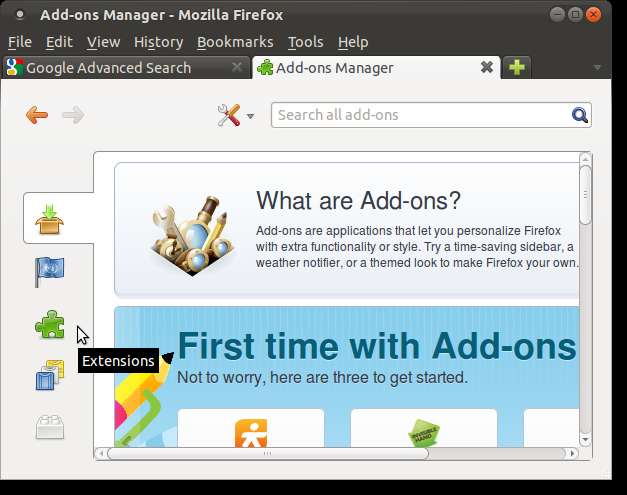
Klik på knappen Deaktiver for at udvide den globale menubjælkeintegration.
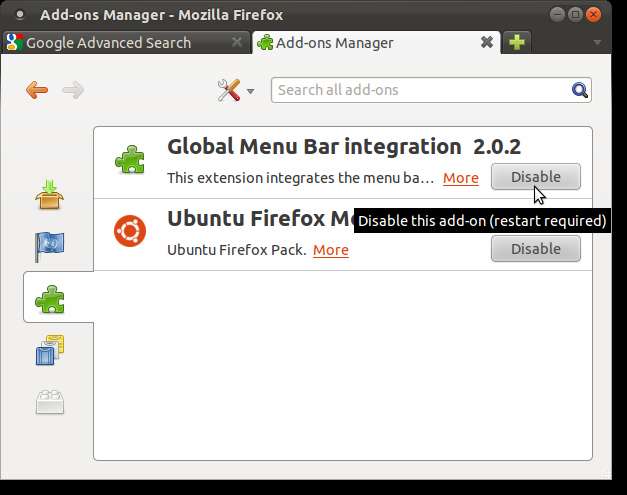
Du skal genstarte Firefox for at denne ændring kan træde i kraft. Klik på linket Genstart nu.

Når Firefox genstartes, vil menulinjen som normalt være i Firefox-vinduet under titellinjen.
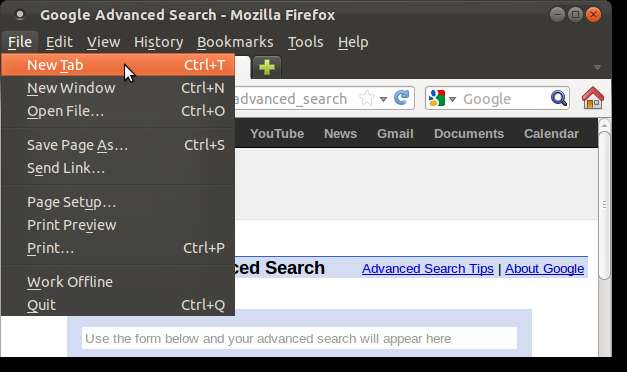
Hvis du vil have den globale menu tilbage, kan du aktivere den ved hjælp af følgende kommando i et terminalvindue, ligesom du kørte kommandoen for at deaktivere den.
sudo apt-get install appmenu-gtk appmenu-gtk3 appmenu-qt
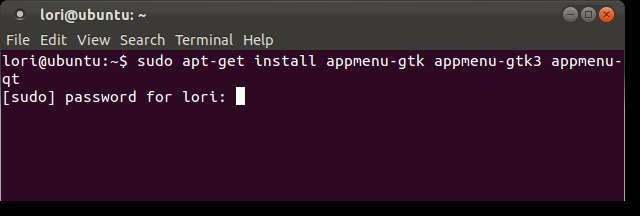
Deaktivering af den globale menu er en del af at returnere Ubuntu-skrivebordet til sin tidligere klassiske herlighed. Du kan også installer Classic Gnome Desktop , installer den klassiske Gnome-menu på Unity-skrivebordet og flyt windows-knapperne tilbage til højre .







